
时间:2021-07-28 04:40:57 来源:www.win10xitong.com 作者:win10
今日有网友来向小编反馈说他在使用系统的时候遇到了Win10文件无法保存并提示找不到文件解决方法的问题,我们通过调查发现不少用户都碰到了Win10文件无法保存并提示找不到文件解决方法的问题,要是你想自己学习一下解决Win10文件无法保存并提示找不到文件解决方法的方法,我们不妨来一起试试下面这个方法:1、首先我们需要对于【受控制文件夹的访问】功能进行关闭,通过左下角的开菜单,点击设置功能。2、然后再打开的windows设置界面,然后找到【更新和安全】打开就可以彻底解决了。下面就由小编给大家带来Win10文件无法保存并提示找不到文件解决方法的修复要领。
小编推荐系统下载:萝卜家园Win10纯净版
无法保存文件,也找不到文件解析。
1.首先,我们需要关闭【访问受控文件夹】功能,通过左下角的打开菜单点击设置功能。
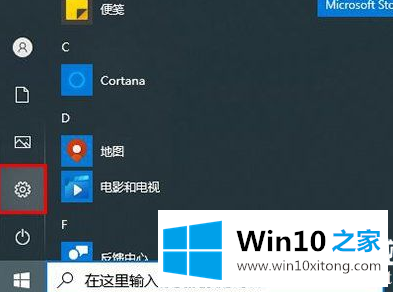
2.然后打开的窗口设置界面,然后找到[更新和安全]将其打开。
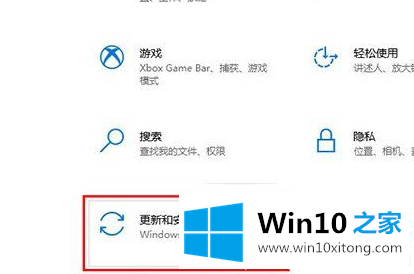
3.单击左侧的[windows安全中心]和右侧的[打开windows安全中心]。

4.然后单击左侧的[病毒和威胁防护],在右侧的[病毒和威胁防护]设置下找到[管理设置]。
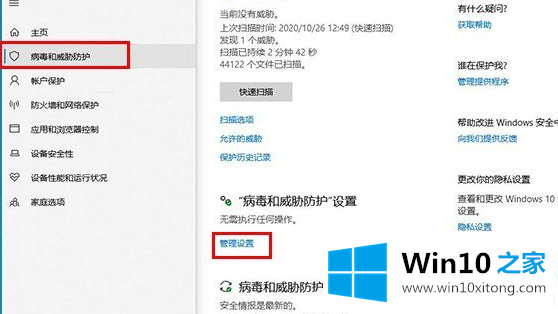
5.然后找到[文件夹访问限制]并单击下面的[管理受控文件夹的访问权限]
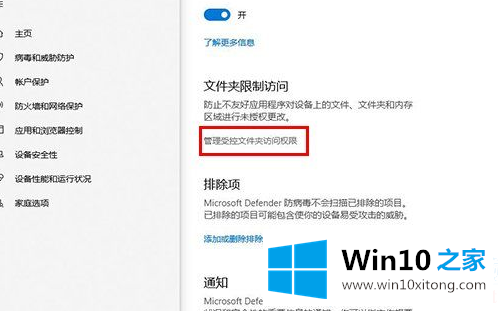
6.然后关闭“文件夹访问限制”功能的按钮。
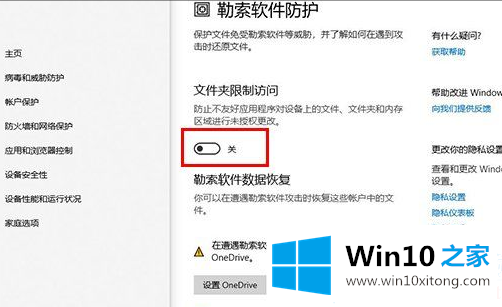
以上是边肖编译的Win10文件无法保存,暗示找不到文件解决方案。想了解更多可以关注win10 House!
到这里,Win10文件无法保存并提示找不到文件解决方法的修复要领就全部结束了,要是你需要下载windows系统,本站是一个你比较好的选择。